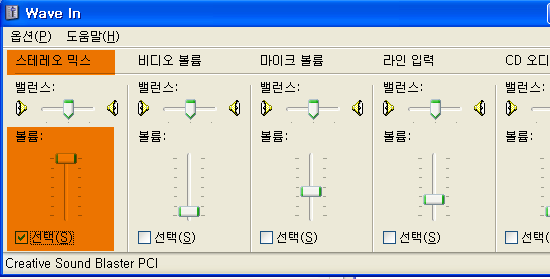오캠의 녹화 화질 및 음질을 향상 시키는 방법
녹화 화질을 향상시키는 방법
오캠은 기본적으로
MPEG-4 비디오 코덱을 사용하고 있습니다.
기본적으로 사용하는 코덱인 MPEG-4 코덱은 코덱 특성상 중간정도의 화질을 보여주지만, 중저사양 컴퓨터에서 녹화하기에 적합하고 하드웨어 인코더를 사용하지 않고 소프트웨어 호환성 ( 왠만한 동영상 플레이어에서는 재생이 가능 ) 이 좋기 때문에 기본값으로 셋팅되어 있습니다.
만약 사용자가 엔비디아 그래픽카드 ( GTX 데스크탑 600 이상 또는 노트북의 경우 GTX 650M 이상 ) 를 가지고 있거나 또는 CPU 성능이 높다면 NVENC H.264 인코더나 Open H.264 인코더를 이용하여 녹화를 하시면 화질을 향상 시킬 수 있습니다.
아래처럼 오캠 메인창에서 코덱 버튼을 클릭하시고 엔비디아 NVENC H.264 ( 그래픽 카드가 지원해야 하며 지원하지 않을 경우 녹화를 시작하면 에러가 발생하며 실패합니다. ) 또는 Open H.264 코덱을 선택하셔서 녹화를 하시면 됩니다.
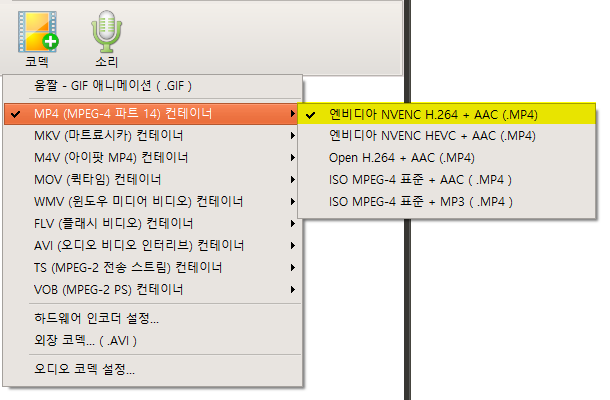
Open H.264 코덱의 경우 다음과 같이 설정에서 녹화 - 일반 - 품질을 매우 높음으로 해야 화질이 가장 좋게 나옵니다. ( 엔비디아 NVENC H.264 코덱의 경우 아래 셋팅에 영향을 받지 않으며, 오캠 메인창에 코덱 - 하드웨어 인코더 설정에서 설정을 변경할 수 있습니다. )
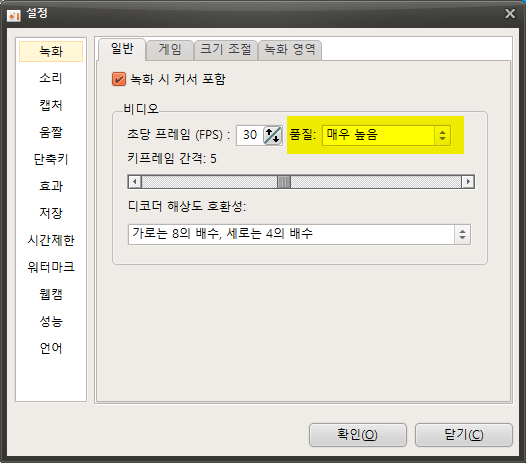
* Open H.264 코덱의 경우 품질을 매우 높음으로 했을 때 화질이 좋지만 많은 CPU를 소모하기 때문에 게임을 녹화할 때 프레임이 많이 떨어질 수 있으므로 성능이 받쳐주지 않는다면 MPEG-4 코덱을 사용하는 것을 권장합니다.
* 엔비디아 NVENC 코덱의 경우 하드웨어 인코더 이기 때문에 게임녹화 시 오캠의 어떠한 내장 코덱보다 프레임 드랍이 거의 없고, 녹화 성능이 가장 뛰어나기 때문에 그래픽 카드가 지원한다면 NVENC 코덱을 사용하는 것이 가장 좋습니다.
* 엔비디아 NVENC 코덱 사용 시 일부 게임의 경우 GPU 메모리를 많이 사용하는데 인코딩 시에도 GPU 메모리를 많이 사용하기 때문에 GPU 메모리가 부족하면 녹화가 실패할 수 있습니다.
* 위의 그림에서는 MP4 컨테이너를 사용하였는데 MKV, M4A, MOV, AVI 컨테이너에서 모두 사용가능합니다.
음질을 향상시키는 방법
오캠은 기본적으로
AAC 오디오 코덱을 ( 192 kbps ) 사용하고 있습니다.
오디오 코덱의 샘플레이트나 비트레이트를 변경하려면 오캠의 메인창에 코덱 버튼을 클릭하시고, 오디오 코덱 설정을 클릭합니다.
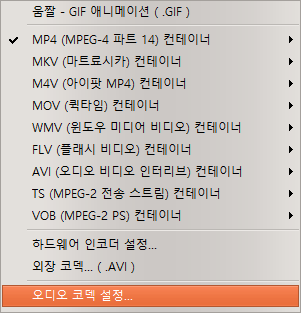
그럼 아래와 같은 창이 뜨게 됩니다.
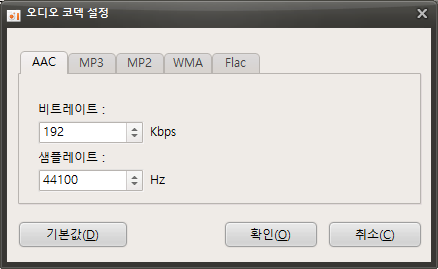
위 그림에서 보듯이 지원되는 오디오 코덱은 AAC, MP3, MP2, WMA, Flac을 지원합니다.
개인적으로 가장 범용적으로 많이 사용되고 호환성이 좋은 AAC 코덱을 사용하는 것을 권장하며,
비트레이트나 샘플레이트를 바꾸셔서 음질을 향상시킬 수 있습니다.
AAC 코덱의 경우 지원되는 비트레이트는 최대 512kbps 이며, 샘플레이트는 최대 96000khz 입니다.
무손실로 녹화하려면 Flac 코덱을 사용하시면 되지만, 녹화 파일의 크기가 커질 수 있습니다.
녹화하려는 오디오 코덱을 변경하는 방법은 오캠의 코덱 버튼을 클릭하셔서 원하시는 컨테이너를 선택하시고 ( 예를 들어, mkv를 사용한다고 가정했을 때 ) 해당 컨테이너에서 원하시는 오디오 코덱이 있는 코덱을 선택하셔서 녹화하시면 됩니다.
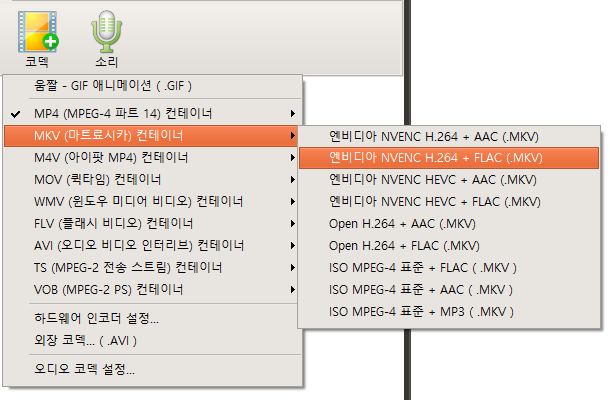
오늘의 뉴스/팁
녹화 시 소리가 뭉게져서 들리거나 소리가 작게 들리는 경우(Windows XP)
윈도우XP의 경우 MS에서 지원이 종료된 운영체제로 정상작동 하지 않을 수 있습니다. (참고)
제어판 - 사운드 및 오디오 장치 아이콘을 더블클릭합니다.

볼륨 컨트롤 창이 뜨게 되며 옵션에 속성을 클릭합니다.
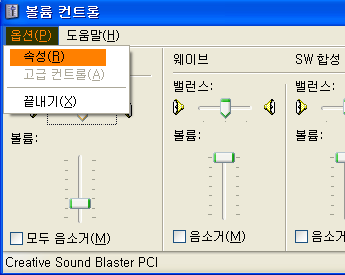
녹음을 선택하고 아래에 다음 볼륨 컨트롤 표시에서 "스테레오 믹스"에 체크하고 확인을 누릅니다.
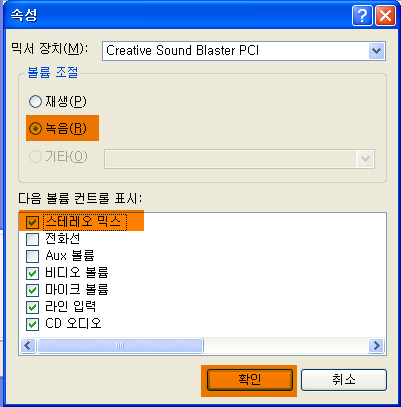
소리가 뭉게져서 들리는 경우 스테레오 믹스 볼륨의 크기를 줄이고, 작게 들리는 경우 스테레오 믹스 볼륨의 크기를 크게 합니다.
스테레오 믹스는 사운드 드라이버에서 제공하는 기능이므로, 일부 사운드 드라이버에서는 스테레오 믹스 볼륨을 크게 해도 소리가 작게 나는 경우가 있는데 이 경우에는 시스템 볼륨의 크기를 같이 크게 하셔야 합니다.